みなさんも経験があるでしょう - 数字だけが並んだスプレッドシートを見つめて、これに意味を持たせなければと感じたことが。その「200」はドルなのか、個数なのか、キログラムなのか?数字にテキストを加えることで、単なる数字から意味のあるデータポイントへと変貌させることができます。
Excelmaticの成長マネージャーとして、適切なラベル付けがスプレッドシートの有用性を左右する様子を数多く見てきました。今回は、Excelでテキストと数字を組み合わせる5つの確実な方法と、作業を自動化する画期的なAIアプローチをご紹介します。
なぜ数字にテキストを加えるのか?
方法の前に、その重要性を説明しましょう:
- 明確さ:「200個」は完全な情報、「200」だけでは疑問が残る
- 専門性:適切なフォーマットは関係者からの信頼を築く
- 時間節約:手入力より自動ラベル付けが効率的
- 一貫性:統一されたフォーマットで分析が容易に
方法1:アンパサンド(&) - シンプルで即効性あり
テキストと数字を結合する最も簡単な方法:
- 対象セルをクリック
=A1&"個"と入力(A1は数字の入ったセル)- Enterキーで完了!
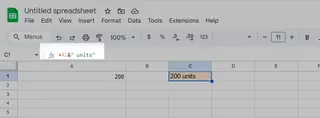
プロのヒント:数字に直接テキストをくっつけたくない場合は、引用符内にスペースを入れましょう(" 個")
方法2:CONCATENATE/TEXTJOIN - 複雑な結合に最適
複数の要素を結合する場合に便利:
- CONCATENATE:古いが確実
=CONCATENATE(A1," ",B1)セルA1とB1をスペースで結合
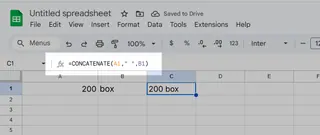
- TEXTJOIN(Excel 2016以降):より柔軟
=TEXTJOIN(" ",TRUE,A1,B1)区切り文字の指定や空白のスキップが可能
方法3:カスタム書式 - 数字のまま表示を変更
裏技的な方法 - 実際の値は数字のまま、表示だけ変更:
- セルを右クリック → セルの書式設定
- ユーザー定義を選択
- 種類欄に
0"個"と入力 - OKをクリック
これで「100個」と表示されつつ、計算は純粋な数字として行われます!
方法4:フラッシュフィル - Excelの魔法
一度限りの変換に最適:
- 数字の隣のセルに希望の形式を入力(例:「100 kg」)
- Ctrl+Eを押す
- Excelがパターンを認識して列全体に自動入力
方法5:ExcelmaticのAI自動化
ここからが本当に革新的です。Excelmaticでは:
- 自然言語コマンドでデータセット全体に自動ラベル付け
- ワンクリックでフォーマット済みレポートを生成
- 複数シートにわたって一貫したラベル付けを適用
数式を書く代わりに、Excelmaticに指示するだけ:
「B列の全数字の後に'売上個数'を追加」
後はお任せ - コーディング不要です。
実践的な活用例
以下のような場面で威力を発揮:
- 売上レポート:「1,200 → 1,200ドルの売上」
- 在庫管理:「50 → 50箱在庫あり」
- アンケート:「4 → 5点満点中4点」
Excelスキルのレベルアップ
手動の方法も有効ですが、ExcelmaticのようなAIツールはスプレッドシート作業の未来です。繰り返しのフォーマットに時間を浪費する代わりに:
- データをアップロード
- 必要な処理を説明
- 数秒で完璧にラベル付けされた結果を取得
最も良い点?ExcelmaticのAI機能は無料で試せます。四半期報告の時期が来た時、きっと自分に感謝するでしょう。
Excelデータの扱い方を変える準備はできましたか?これらの方法を試して、スプレッドシートを曖昧なものから明瞭なものへと進化させましょう。






